Премахнете бутона за търсене на раздели от заглавната лента на Google Chrome
Ето как да премахнете бутона Search Tabs от заглавната лента на Google Chrome, ако не сте доволни от тази промяна. Google е активирал функцията за търсене в раздели по подразбиране в Chrome 89, но не е предоставила опция да се отървете от нея навсякъде в графичния интерфейс.
Реклама
Google е в процес на подобряване на потребителското изживяване с много отворени раздели. Едно от такива подобрения е опцията за превъртане на лента с раздели. Въпреки че все още остава експериментална, функцията за търсене в раздели вече е намерила своя път към стабилната версия на Google Chrome.
В момента, когато отворите няколко раздела, ширината им ще намалее, докато не видите само иконата. При по-нататъшно отваряне на раздели иконата също ще изчезне. Това затруднява бързото преминаване към конкретен раздел. Новата функция за търсене в раздели може да помогне в тази ситуация.
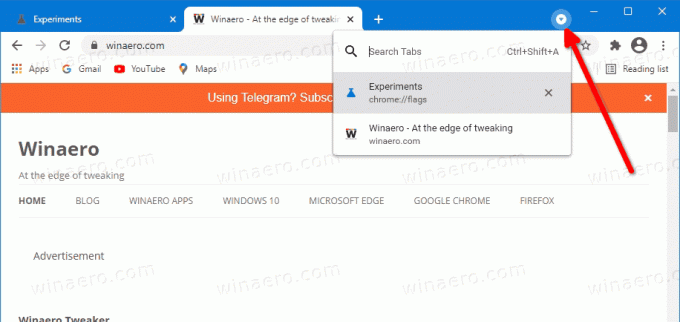
Ако обаче не отваряте много раздели или няма да търсите конкретен раздел, наличието на допълнителен бутон в заглавната лента на Chrome може да бъде досадно. В
Раздели за търсене не се появява при поискване, напр. когато имате много отворени раздели. Вместо това винаги се вижда в заглавната лента.Тази публикация ще ви покаже как да премахнете бутона за търсене в разделите от заглавната лента на Google Chrome.

Как да премахнете бутона за раздели за търсене от заглавната лента на Google Chrome
- Отворете Google Chrome.
- Тип
chrome://flags/#enable-tab-searchв адресната лента и натиснете клавиша Enter. - Изберете хора с увреждания от падащия списък за Активирайте търсенето в раздели опция.
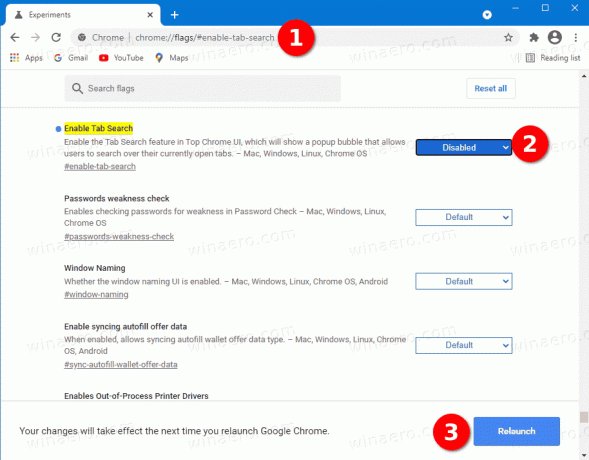
- Рестартирайте браузъра, за да приложите промяната.
Ти си готов. Бутонът за търсене в раздела вече е премахнат от заглавната лента на Google Chrome.
Като алтернатива можете да промените прекия път на Chrome на работния плот, за да се отървете от функцията за търсене в раздели в браузъра. Можете да добавите специална аргумент за деактивиране на функции към командния ред chrome.exe. Тази алтернативна опция също е полезна, ако Google в крайна сметка изтрие флага. Аргументите на командния ред са известни с това, че работят по-дълго в Chrome. Нека разгледаме този метод.
Деактивирайте бутона за раздели за търсене, като промените пряк път на Chrome
- Затворете всички отворени прозорци на Chrome.
- Щракнете с десния бутон върху Google Chrome пряк път на работния плот или на всеки друг пряк път, който използвате.
- Изберете Имоти от контекстното меню с десен бутон.
- В Имоти диалогов прозорец, променете текстовото поле Цел, като добавите следния аргумент:
--disable-features=Търсене в раздели. Завършете го с интервал, напр. първо добавете интервал следchrome.exeза да получите нещо подобно:"C:\Program Files\Google\Chrome\Application\chrome.exe" --disable-features=TabSearch.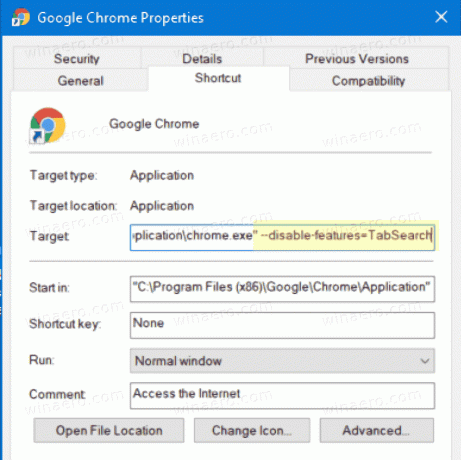
- Щракнете върху Приложи и OK, за да влезе в сила промяната. Кликнете върху продължи в заявката за UAC, ако бъдете подканени.
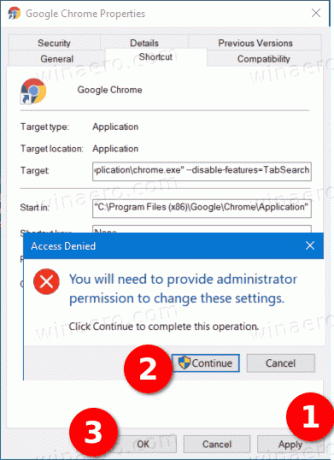
- Стартирайте браузъра, като използвате модифицирания пряк път.
Ти си готов! Браузърът вече няма да има бутона за търсене в раздели в заглавната лента.
Това е!

